Karing
@Пупкин Вася, @renixa_tgТекущая редакция 04.08.2024 v 2.0.15 Instuction in English
Этот текст распространяется под лицензией Creative Commons.
Karing - бесплатная мультиплатформенная программа, с открытыми исходниками, представляющая собой мощный и простой набор инструментов proxy. Официальная страница (китайский / английский).
На GitHub есть краткое описание программы на английском / китайском/ русском / фарси.

Программа в основном предназначена для работы с подписками VPN или "аэропортами" - (динамически обновляемый по специальной ссылке список серверов). Понимает форматы подписок - Clash, V2ray (с пакетом поддержки), Stash, Karing, Sing-box, Shadowsocks, Sub, Github.
Karing также может работать с вашим собственным списком прокси-серверов.
Основана на модифицированном ядре sing-boх, поддерживает все современные протоколы - VMess, Vless, Trojan и Shadowsocks (а также многие другие - ShadowsoksR, TUIC, Socks, Http, Hysteria, Hysteria2, WireGuard и др). Интерфейс многоязычный, английский / китайский / русский / фарси. Справка из меню - в основном на китайском, местами на английском. "Руководство" в меню - лежит копия данной статьи на русском.
Совместимость - Android >=8, Windows >=10 x64, iOS >=15,
MacOs >=12
Скачать для Андроид или Windows c GitHub
В разработке: для TvOS , Linux
Текущая версия Karing 1.0.27.353 (latest) (12.08.24)
Pre-release Karing 1.0.28.365 (27.08.24) - Рекомендуется ставить именно его. Скриншоты соответствуют ver 1.0.26.321
Содержание
Практический пример применения правил для блокировки рекламы
Разветвленные цепочки (по правилам)
5. Дополнительные сервисные функции
Быстрый старт
Установите программу. При первом запуске выводится информация о сборе данных:

Соглашаемся, и попадаем на второй экран выбора языка интерфейса:
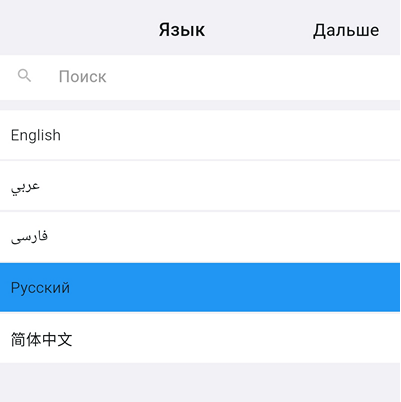
Следующий экран - выбор страны для автоматического применения правил. Очень важно поставить свою страну правильно, поскольку это определяет, какие соединения пойдут через прокси, а какие напрямую. В частности, при выборе ru - все заблокированные сайты пойдут через прокси и окажутся разблокированными, а не заблокированные пройдут в обход прокси.
В дальнейшем эту настройку программы можно изменить через Настройки - Правила, нажав на главном экране значок Правила (см. Screen 9) при выключенном соединении.

Следующий экран - добавление профиля. Karing предлагает использовать именованные профили. Каждый профиль может содержать один, или много серверов, быть подпиской или "аэропортом" (загружаемый по специальной ссылке меняющийся список серверов, или ключей). Внутри профиля можно отключать отдельные сервера, а также включать автовыбор сервера, что очень удобно. Вы можете создать несколько профилей. Применение правил маршрутизации к нескольким профилям автоматически выберет наиболее эффективные узлы (прокси-сервера).
Однако, можно удалить отдельный сервер – длительное нажатие на имя сервера откроет дополнительное подменю, там есть редактирование и удаление. Профиль желательно создавать сразу с нужными серверами. Неудачно созданный профиль можно удалить.
Например, вы получили в боте список ключей:

Это сообщение можно копировать в буфер всё целиком, не обращая внимания на посторонний текст - Karing сам отбросит ненужное, и вставит все ключи по отдельности. Другой вариант - вы можете самостоятельно вставить ключи, например, в создаваемый в Телеграме пост, и, не отправляя его - скопировать всё содержимое в буфер (конечно - можно скопировать и один ключ).

При нажатии "Импорт из буфера обмена" программа покажет вам, что находится в буфере обмена. Если всё правильно - дайте название профилю в окошке Примечание, и затем нажмите плюсик в правом верхнем углу - это добавит профиль в программу:

После добавления профиля вы получите сообщение об успехе, и нажав на знак < в левом верхнем углу, попадете обратно в главное окно программы:

Значки управления в верхней строчке слева направо: Настройка, Профили, Добавить профиль, DNS, Правила, Диагностика сети, Тест скорости, Варианты оформления. (Красная точка на значке Настройки - для программы рекомендуется обновление). Отображение нежелательных значков в дальнейшем можно отключить в Настройки – Домашний экран.
Слайдер в центре - включение. При первом включении появляется запрос на доступ к VPN - следует разрешить:

Включайте и пользуйтесь!
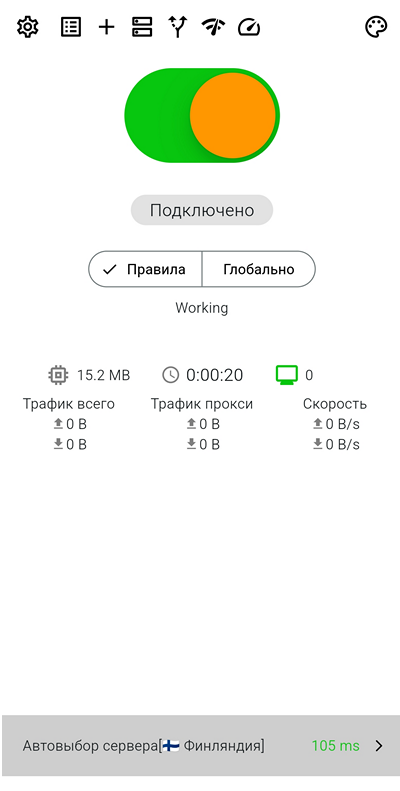
Подробнее о настройках
Karing, несмотря на свой "однокнопочный" вид, представляет собой "под капотом" мощный комбайн с сотнями возможных настроек и их шаблонов. При реализации на разных платформах, разница может быть связана с самими платформами. Так, при установке на Windows на главном экране появляется дополнительный слайдер включения системного прокси.
При установке на Андроид - есть возможность пускать через VPN соединения отдельные приложения, просто пометив их - а в iOS или Macos это невозможно.
Тем не менее, большинство настроек на разных платформах похожи. Если известна конкретная специфика - это будет указано.
Сразу перенастраивать под себя программу необязательно - она хорошо работает и при настройках по умолчанию. Тем не менее, есть большие возможности оптимизации именно под свои задачи - это повышает скорость, удобство и экономит расход батареи и трафик.
Установка. Windows - при установке защита ОС запрещает это действие. Нажмите "Показать подробности" - "Выполнить в любом случае" для установки программы. Ограничение - на Win7 программа ставится, но не запускается.
В Windows все подписки хранятся здесь:

Настройка - Все настройки выполняются при выключенном соединении.
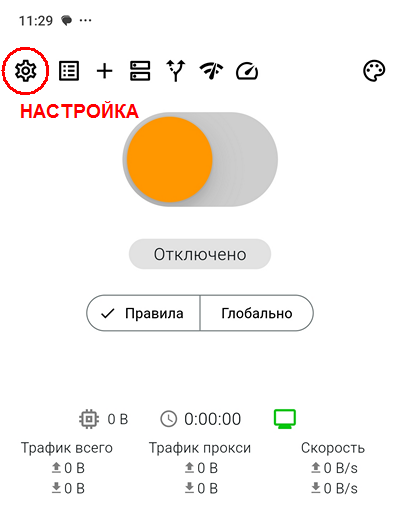
Список возможных точек настройки занимает три экрана. Часть настроек будет кратко описана.

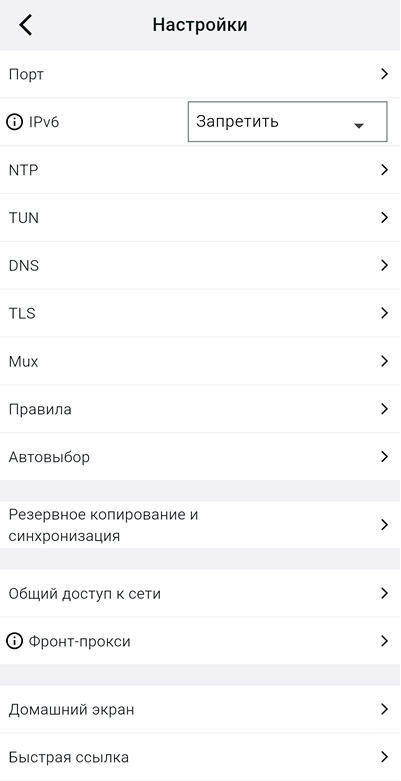
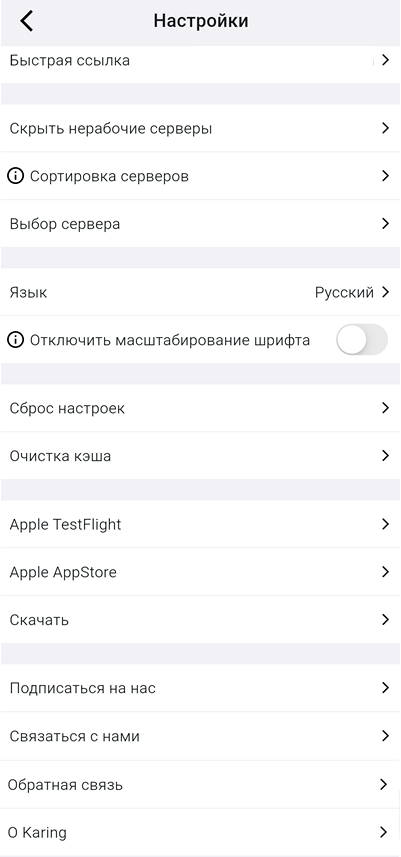
(Screen 12) Получить трафик. Это, по сути дела - реклама "аэропортов" по запросу в зависимости от страны. Например, так:
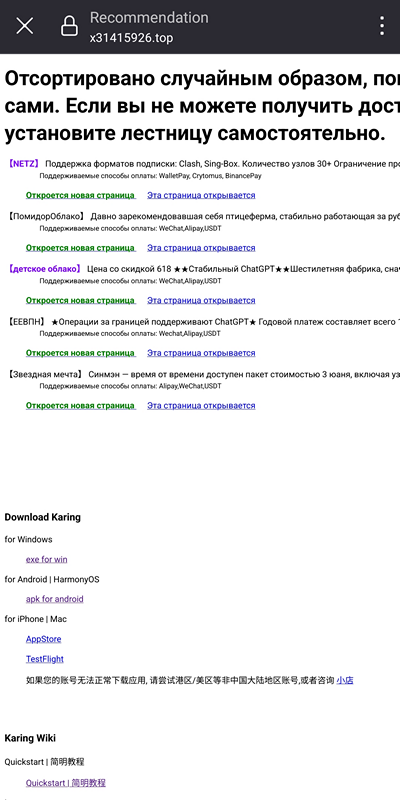
Руководство - копия данной статьи, Часто задаваемые вопросы - на китайском и на английском.
Переключение на английский в этом пункте меню на телефоне весьма неочевидно. Откройте "Часто задаваемые вопросы". Откроется на китайском. В раскрывающемся меню (три черточки вверху слева) выберите и нажмите верхнюю строчку со стрелкой влево. Под надписью Blog нажмите следующую строчку со стрелкой вправо. И тогда ниже вы увидите строчку English - это и есть переключение языка :D
Часто используемые наборы правил - ссылка на соответствующую страницу GitHub. Язык английский. Полезна для создания и настройки собственных правил.
Добавить профиль и Профили - очевидно. Добавление новых списков и настройка использования существующих. Заметьте, что профиль может отображаться как в свернутом, так и в раскрытом состоянии.
При нажатии трёх точек вверху справа - всплывает дополнительная менюшка.
Значки в подменю сверху вниз - Синхронизировать подписку (если профиль является подпиской), Отсортировать, Объединить профили (выделено), Добавить профиль:

Отсортировать - выделяете долгим тапом нужный профиль и перетаскиваете его выше или ниже. Профили (и правила перенаправления) обрабатываются программой сверху вниз.
Cо страницы Профили вы можете изменить, или подробно изучить каждый конкретный ключ - для этого используйте долгий тап по ключу, и выберите из всплывающего меню "Редактировать". Можно добавить ключ в ручном режиме (значок +). Также можно удалить ненужный ключ из профиля (но не из подписки!)
Объединение профилей - это возможность данные одного профиля перенести в другой. При нажатии из списка профилей сначала выделите тот, в который надо добавить данные из другого, а следующим шагом - тот, из которого надо добавить. Для подтверждения слияния надо нажать галочку вверху на правом краю экрана. Эту операцию после подтверждения отменить нельзя.

Второй экран настроек (Screen 13)
DNS - важная и полезная точка настроек.
DNS - это система серверов, позволяющая превратить символьное имя, например google.com, в его текущий IP-адрес, например 108.177.14.138. Именно он и используется программами для установки связи. Исходно, все запросы к DNS-серверам отправлялись в нешифрованном виде. Это и использовалось на первых порах для цензуры запросов, а также слежки. Так что, если вы используете обычные DNS-сервера, любезно предоставленные вам провайдером - провайдер по этим обращениям видит, на какие сайты вы ходите. К счастью, есть публичные (общедоступные) сервера DNS, поддерживающие шифрованные запросы по технологиям DoH и DoT, и информация о посещённых вами сайтах становится провайдеру недоступна.
Соответственно, в этой точке настройки вы можете выбрать для себя соответствующие сервера с шифрованием. Возможных вариантов серверов с разными технологиями предлагается на 5 экранов. Естественно – можно добавить и собственный предпочитаемый сервер DNS.
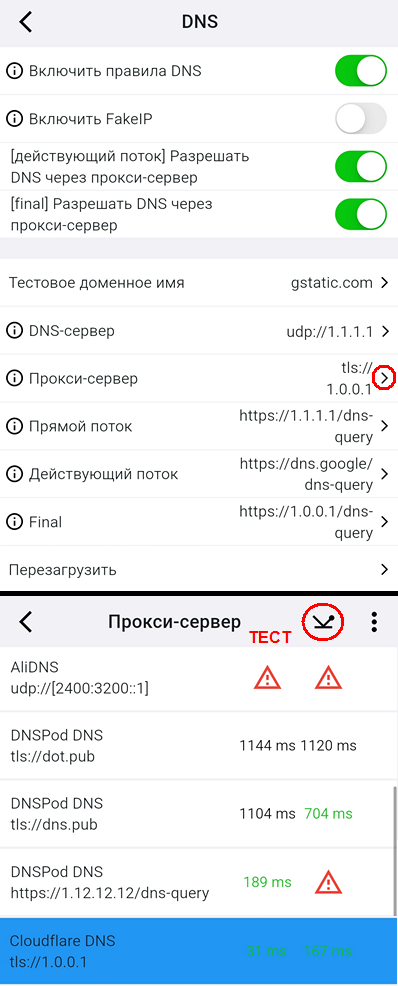
Обратите внимание – DNS-сервер из первой строки используется только для того, чтобы определить IP вашего сервера VPN, и в дальнейшей работе не участвует. Его следует выбирать нешифрованным, типа udp://…
Остальные желательно выбирать шифрованными. Под local в случае с DNS понимается DNS-сервер, известный системе – это может быть нешифрованный сервер провайдера, как в Windows, или 8.8.8.8, как в Андроид. Для окончательного выбора DNS для каждой отдельной строки, желательно в DNS-сервер провести тестирование задержек и доступности.
Качество настройки в данном месте можно проверить с помощью встроенного теста утечек DNS – утечек быть не должно. Рекомендации по DNS можно почитать в Интернете. Если вы запутались с настройками DNS и получили неработоспособную конфигурацию - используйте пункт Перезагрузить. Это сбросит настройки к начальным.
TUN - Проксируемые приложения - это следующая крайне важная точка настройки под себя.
Здесь можно и нужно выбрать те приложения на устройстве (это в первую очередь браузеры, а также Instagram, Facebook и тому подобное). Выбранные приложения (режим Белого списка) пойдут через прокси (можете называть VPN), а непомеченные (рекомендуется для мессенджеров и служебных программ) - напрямую. Как минимум, такая настройка сэкономит вам трафик VPN и повысит скорость работы, а также устойчивость мессенджеров.
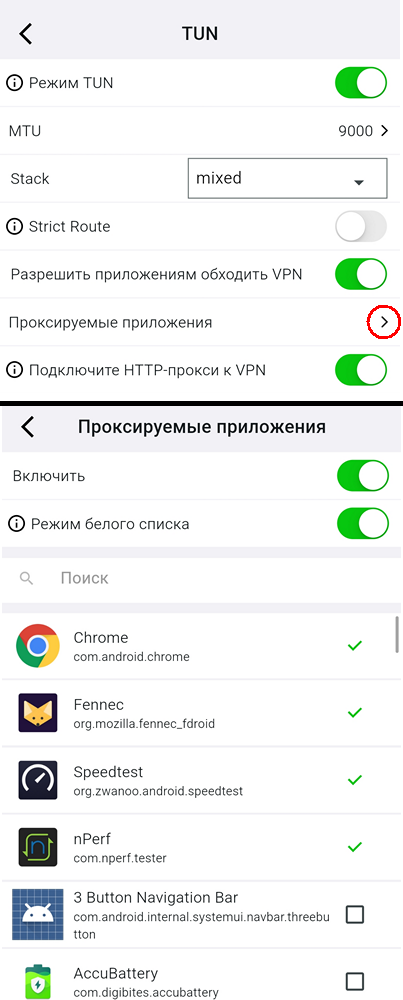
Описанная выше настройка применима только для Android. На iOS и MacOS такой функции нет. Нет её и на Windows.
Автовыбор сервера

Karing старается помочь вам, автоматически выбирая сервер с наименьшей задержкой из всех активных профилей. Если сервер выбран, вручную или автоматически, и подключён – то ткнув на главной странице по величине задержки, вы заставите её перетестироваться и увидите текущую величину.
Однако автовыбор не всегда удобен. Тогда нужное вам поведение вы настраиваете вручную. Для этого тапните на главном экране (при включенном соединении!) на полоску с надписью Автовыбор сервера.

Здесь вы можете управлять поведением серверов и профилей. Долгий тап на строке сервера позволяет запретить его использование - он будет выделен серым после соответствующего предупреждения. А короткий тап по серверу назначит его использующимся и отключит автовыбор. Сервер будет выделен голубым, и на главном экране содержимое нижней строки тоже изменится:
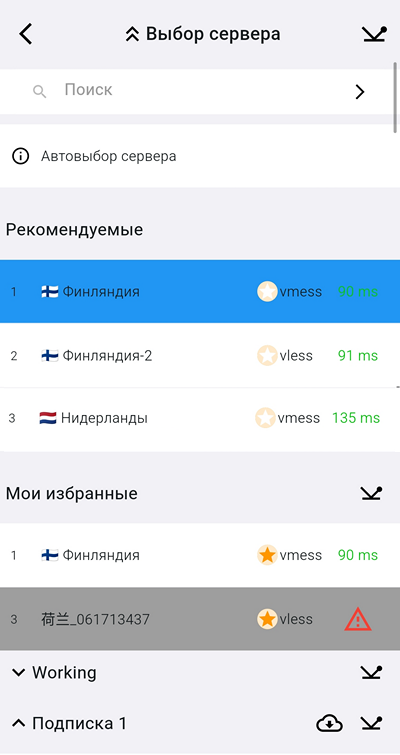
На главном экране видно, что автовыбор отключен, и для соединения назначен конкретный сервер.

Правила
Это очень важное и полезное место. Идея состоит в том, что вы можете очень тонко настроить для себя - что блокировать (например рекламу), что направить напрямую, а что направить и через какой прокси. Именно так, как вы хотите.

Вам не нужно, например, набирать или выяснять все относящиеся к делу адреса, а можно использовать специальные имена, каждое из которых может объединять тысячи доменных имен. Это стало возможным благодаря созданию динамических списков адресов, предоставляемых domain-list-community, и распространяющихся в виде файлов geosite.srs, включенных в программу и обновляющихся. Когда при начальной настройке Karing вы выбираете страну - то вы и включаете определение GeoIP зоны ru. Не надо думать, что это просто все домены заканчивающиеся на .ru - всё гораздо хитрее. При включении этой зоны, все не запрещенные сайты идут напрямую, что ускоряет работу, а все запрещенные - через прокси, что обеспечивает их доступность. При этом все домены, не относящиеся к зоне .ru, идут через прокси. Как минимальной настройки - этого достаточно. Однако её можно бесконечно улучшать, задавая личные правила - как на основе предоставляемых программой имён, так и на основе имен сайтов. Например - имя amazon задает все имена, используемые Амазоном. Вы можете решить для себя - как с ними поступить. Например, пустить напрямую, или заблокировать. Есть такие листы имен и для рекламных сервисов, что позволяет эффективно блокировать рекламу. Mожно написать свои правила, например, чтобы через прокси шли все обращения к известным нейросетям, и так далее. Вообще, правила нужны, чтобы разделить запросы и трафик по каким-либо критериям, и эти части обработать по-разному. Для уточнения правил вот исходный файл JSON.
В программе есть три сборника зарезервированных имён для построения правил – GeoIP, GeoSite и ACL.
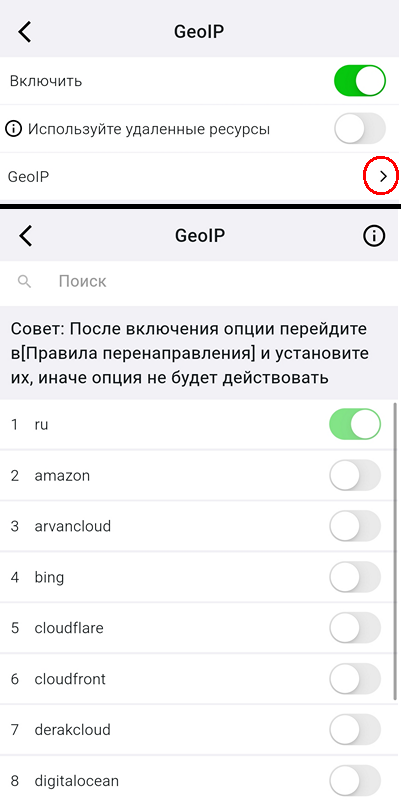
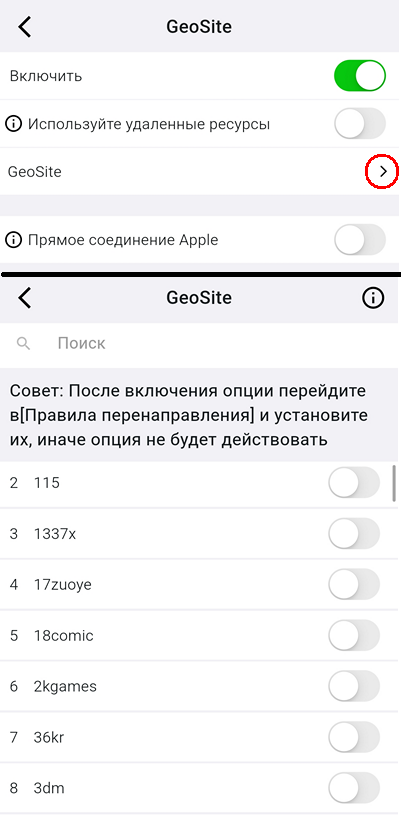
Создание личных (собственных, или персональных) правил:

(На “синтетическом” скриншоте видны все способы, которыми можно создать нужное вам правило).
Для обучения работы с правилами, или для использования готовых правил, полезна функция Шаблоны личных правил:

Здесь легко создать одно или несколько из предустановленных правил, а также посмотреть - что у него внутри:

После создания правил следует зайти в раздел Правила перенаправления, и там настроить применение новых правил (будет показано ниже).
Тема с правилами непростая, и по ней придётся дополнительно читать в Интернете - но оно того стоит. Немного о правилах и их применении на примере NekoBox - читать. Например, вы можете настроить обращение к разным нужным вам сервисам через различные сервера доступа. На главной странице есть переключатель Правила - Глобально, позволяющий временно отключить использование правил, вернувшись к настройкам по умолчанию.
Практический пример применения правил для блокировки рекламы и аналитики
Сначала для блокировки выбираем соответствующее правило из предлагаемых в GeoSite:

(используется имя category-ads-all, это лист, содержащий много отдельных правил, относящихся к рекламе).
Добавим личное правило - для гарантии. Для этого надо дать ему имя (его впоследствии изменить нельзя). Назовём Реклама блокировка:

(это ссылка, тоже ведущая на набор правил блокировки рекламы).
И добавим правило, блокирующее аналитику Google:
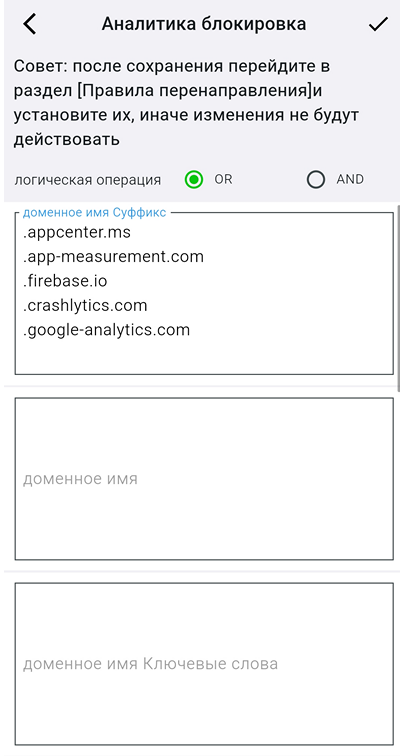
Порядок применения личных правил меняется перетаскиванием - в окне Личные правила.

После создания этих правил, надо настроить их перенаправление - что делать с адресами, совпавшими с созданными правилами. Нажимаем в настройках Правила перенаправления:

На скриншоте вы видите уже настроенное перенаправление (маршрутизацию).
Для каждого правила можно выбрать нужный режим, тапнув там, где на экране сейчас написано Блокировать. Вы увидите несколько возможных вариантов действий для каждого правила - пропускать напрямую, завернуть на конкретный прокси, а нам нужно Блокировать. Правила применяются сверху вниз, и если адрес совпал с предписанным правилом - над ним выполняется указанное действие, и адрес дальше не обрабатывается последующими правилами. Правила применяются к тем профилям, которые вы не отключили.
Для созданного нами вручную правила блокировки рекламы, полезно ещё включить прямую загрузку, в Rule Set - Прямой доступ:
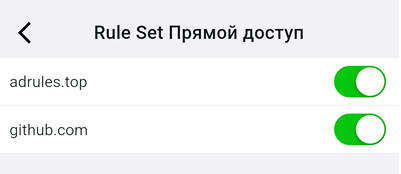
Настройка блокировки рекламы по правилам в Karing заблокирует рекламу не только в ваших браузерах, но и в приложениях со встроенной рекламой! Если вы их пустите через Karing. Возможно, для этого потребуется дополнительная настройка этих правил.
Сложное перенаправление
Цепочка прокси
Идея построения цепочки прокси вот в чём. Допустим, у меня есть ключ для соединения со страной А. Но сам сервер от меня недоступен, по той или иной причине. Зато доступен сервер страны B, из которой сервер страны А доступен.
Тогда, с помощью настройки Фронт-прокси (Настройки), я строю такую цепочку:
Запрос -> фронт-прокси сервер страны B -> прокси-сервер страны А –> целевой сервер (например, сайт страны А)
Для этого в качестве фронт-прокси я указываю подключение к серверу страны B. А в качестве сервера для соединения – подключение к серверу страны А. Если всё пошло правильно, то на главной странице при включении видим подключение к стране А, и некоторое число в строке задержки. Можно обращаться к целевому серверу (сайту) страны А.
Конечно, есть определённые сложности. Приходится подбирать сервер и протокол страны B экспериментально. Протокол должен отличаться от протокола подключения к серверу страны А – например, В работает на Trojan, а А на Shadowsocks. После назначения фронт-прокси имеет смысл перетестировать имеющиеся ключи на странице профилей – и вы увидите, что большая часть окажутся недоступными. Если вам немного повезло – то сервер страны А, наоборот, станет доступным.
Разветвленные цепочки (по правилам)
Можно, с помощью правил перенаправления и личных правил, строить и разветвленные цепочки. Например, вы хотите ходить на youtube через Финляндию, а на нейросети через США. И ещё на Госуслуги напрямую :D Причем всё одновременно и не переключаясь.
Решается это так. Создаём два личных правила – Youtube, для которого используем предлагаемый шаблон

Для общения с нейросетями – создаем личное правило ChatGPT. Используем окошко доменных суффиксов, вводя, например, такой список:
.chatgpt.com
.openai.com
.oaistatic.com
.oaiusercontent.com
.gemmi.google.com
(объединенных логической операцией OR (ИЛИ))

Теперь нужно настроить перенаправление потоков, выделяемых этими правилами.
Для этого в окошке Правила перенаправления выбираем для первого правила соединение с Финляндией, а для второго – соединение с США (см. Screen 35)
Теперь, подключаясь на Главной странице к серверу, допустим, Нидерландов – обращение к youtube пойдёт с сервера Финляндии, а к ChatGPT – c сервера США, то есть сервер Нидерландов будет играть роль фронт-прокси.
Отдельно заботиться о Госуслугах при этом не надо – согласно правилу GeoIp:ru обращение пойдёт напрямую, а все заблокированные сайты – через сервер Нидерландов, согласно последнему правилу – Final –> Текущий сервер.
Чтобы проверить, как работают ваши правила перенаправления – со страницы Правила запускаете Тест правил перенаправления. Введя в окошке тестовый адрес и нажав Тест, вы увидите – куда реально перенаправится ваш запрос и по какому правилу.

Дополнительные сервисные функции
- С главного экрана доступны через значки вверху - Диагностика сети:

- Измерение текущей скорости соединения. В программе есть 4 встроенных ссылки на тесты. В настройках вы можете изменить этот тест на свой, добавив нужный адрес. Я добавил https://www.nperf.com/ru/
- На главном экране при работе (см Screen 24) значок в виде зеленого монитора над надписью скорость - нажав на него, вы увидите свои текущие соединения.
- В меню Настройки есть тест Обнаружение утечки DNS.
- Через меню Настройки можно преобразовать текст в QR-код.
- Настройки – Веб-панель – встроенный локальный сайт с динамическими сводными данными по настройкам и работе программы. Язык английский.

- Из подменю Правила есть пункт Тест правил перенаправления – можно посмотреть, как именно работают настроенные правила перенаправления.
- Также из меню доступны функции бэкапа (сохранения настроек) и синхронизации настроек с другими устройствами.
